برای این که کار انتقال اطلاعات از آیفون به آیفون را انجام دهید، میتوانید از روشهای مختلفی استفاده کنید. تفاوت این روشها در دسترسی، نیاز به برنامههای ثانویه، سرعت و چند مورد دیگر است. هر فرد باید با توجه به نیاز، دسترسی و سلیقه خود از روش مناسب برای انجام این کار استفاده کند. روشهای مختلف جابهجایی اطلاعات از یک گوشی آیفون به گوشی دیگر آیفون شامل موارد زیر هستند.
1- استفاده از امکانات موجود در (iOS)
اولین و شاید سادهترین روش انتقال اطلاعات از آیفون به آیفون که در این متن قصد داریم آن را معرفی کنیم، شیوهای است که در آن از امکانات موجود در سیستمعامل (iOS) برای جابهجایی اطلاعات استفاده میکنند. البته برای این کار نیاز است که سیستمعامل شما (iOS 15) یا بالاتر باشد. در این نسخههای سیستمعامل توسعه داده شده توسط اپل، قابلیتی به نام (Prepare For New iPhone) وجود دارد. با استفاده از این قابلیت افراد در آیکلود (iCloud) خود برای مدت 21 روز به فضایی اضافی و رایگان دسترسی دارند.
برای انجام این کار باید مراحل سادهای را طی کنید اما نیاز به اینترنت سریع با حجم بالا خواهید، داشت. روش انجام این کار توسط این قابلیت به این شکل است که تمام اطلاعات مورد نیاز خود را باید روی آیکلود خود ذخیره کنید و در گوشی جدید آنها را دانلود کنید.
وارد بخش (Settings) گوشی خود شوید.
- در میان گزینههای موجود، گزینه (General) را انتخاب کنید.
- در این بخش به موارد متعددی دسترسی دارید که باید از میان آنها گزینه (Transfer or Reset iPhone) را انتخاب کنید.
- در این قسمت، اطلاعاتی در خصوص این کار ارائه شده است. پس از مطالعه آنها با استفاده از گزینه (Continue) به بخش بعدی بروید.
- در این قسمت اگر گزینه (Backup to Transfer) گوشی شما خاموش است، آن را روشن کنید.
- پس از رد کردن این مرحله باید گزینه (Move All App Dara With iCloud) را انتخاب کرده و روی گزینه (Done) کلیک کنید.
اکنون فرایند انتقال اطلاعات شروع شده است. این کار با توجه به حجم اطلاعات و سرعت اینترنت شما مدت زمان نه چندان کوتاهی طول خواهد کشید. پیشرفت این فرآیند را میتوانید در بخش تنظیمات و همچنین بالای صفحه گوشی خود مشاهده کنید تا متوجه شوید که چه زمان این روند به اتمام رسیده است. پس از آن در گوشی جدید خود وارد اکانت خود شوید و اطلاعات را دانلود کنید.
2- استفاده از روش (Quick Start)
روش (Quick Start) از دیگر شیوههایی است که میتوانید از آن برای انتقال اطلاعات از آیفون به آیفون استفاده کنید. این قابلیت در آیفونهایی با سیستمعامل (iOS 13) و بالاتر وجود دارد. این شیوه از روش قبلی گفته شده سریعتر است و نیاز به اینترنت پرسرعت ندارد. اما مهمترین نکتهای که در هنگام استفاده از این روش باید به آن توجه کنید این است که تا انتهای پروسه باید دو گوشی در کنار یکدیگر قرار داشته باشند. برای استفاده از این روش باید مراحل زیر را به ترتیب انجام دهید.
- ابتدا دو گوشی آیفون خود را در کنار یکدیگر قرار دهید و آنها را روشن کنید.
- پس از آن در آیفون جدید خود گزینه (Set Up New iPhone) را انتخاب کنید و پس از آن گزینه (Unlock to Continue) را لمس کنید.
- با انجام این کار پیامی شامل یک کد روی گوشی جدید شما نمایش داده میشود. در این زمان باید با استفاده از دوربین گوشی قدیمی خود، این کد را اسکن کنید. انجام این کار سبب خواهد شد که گزینه (Finish on New) را مشاهده کنید.
- با انتخاب این گزینه، از شما درخواست میشود که رمز گوشی قدیمی خود را دوباره وارد کنید تا به مرحله شروع پروسه انتقال اطلاعات وارد شوید.
- در این زمان صفحه (Transfer Data) را مشاهده خواهید کرد که باید در آن گزینه (Transfer Directly From iPhone) را انتخاب کنید.
پس از انجام مراحل گفته شده کار انتقال اطلاعات از گوشی قدیمی به گوشی جدید شروع خواهد شد. درست است که این روش از روش قبلی سریعتر است اما باز هم با توجه به میزان حجم اطلاعات شما، روند آن زمان نه چندان کوتاهی طول خواهد کشید.
3- استفاده از آیکلود
استفاده از آیکلود روش دیگری است که از آن میتوانید برای انتقال اطلاعات میان دو گوشی آیفون استفاده کنید. البته این روش یک مزیت بزرگ دیگر دارد و آن هم گرفتن بکاپ (Backup) از اطلاعات موجود روی گوشی شماست. با استفاده از این روش دیگر نیازی نیست که نگران از دست رفتن اطلاعات مهم خود باشید. زیرا همیشه یک کپی از آنها را روی آیکلود خود دارید و بهراحتی میتوانید در گوشی آیفون جدید خود به آنها دسترسی داشته باشید.
البته توجه داشته باشید که در آیکلود تنها به 5 گیگابایت فضا بهصورت رایگان دسترسی خواهید داشت و در صورتی که به فضای بیشتری نیاز دارید، باید با پرداخت هزینه این فضا را خریداری کنید. پس پیشنهاد میکنیم که ابتدا از اطلاعات مهم خود بکاپ بگیرید تا احتمال از دست رفتن آنها را کاهش دهید. برای این که بتوانید از این روش استفاده کنید، باید مراحلی را که در ادامه به آنها اشاره میشود، به ترتیب انجام دهید.
- گوشی خود را باز کنید و وارد بخش (Settings) گوشی خود شوید.
- در این بخش در بالای صفحه اپل آیدی خود را مشاهده خواهید کرد که باید وارد آن شوید و بخش آیکلود را از میان گزینههای موجود انتخاب کنید.
- در این صفحه میتوانید مشخص کنید که دوست دارید از چه اطلاعاتی در گوشی خود بکاپ بگیرید. برای این که مشخص کنید از کدام یک از اطلاعات مانند شماره تماسها، یادداشتها و عکسها بکاپ گرفته شود تنها لازم است که تیک مقابل آنها را روشن کنید.
- پس از اتمام فرایند بکاپگیری از اطلاعات مد نظر خود، وارد گوشی جدید خود شوید.
- پس از وارد کردن اطلاعات اکانت خود در این گوشی، گزینه (restore From iCloud Backup) را انتخاب کنید.
- با انتخاب این گزینه رمز اپل آیدی از شما خواسته میشود. با وارد کردن رمز، وارد اکانت خود خواهید شد. اکنون با انتخاب بکاپ مد نظر، اطلاعات ذخیره شده روی گوشی جدید شما ذخیره خواهند شد.
همچنین میتوانید با استفاده از گزینههای موجود، کار بکاپ گیری از این اطلاعات را بهصورت خودکار انجام دهید. تنها لازم است که به بخش (iCloud Backup) وارد شوید و این گزینه را روش کنید.
4- استفاده از آیتونز
روش دیگری که میتوان توسط آن کار انتقال اطلاعات از آیفون به آیفون را انجام داد، استفاده از برنامه (iTunes) است. این روش را باید سریعتر از روشهای قبلی دانست. همچنین برای استفاده از این روش به اینترنت نیازی نخواهید داشت. اما باید یک دستگاه واسط مانند کامپیوتر، لپتاپ و یا مک بوک داشته باشید که برنامه آیتونز روی آن نصب باشد. در صورتی که این برنامه روی کامپیوتر شما نصب نیست، ابتدا باید آن را دانلود و نصب کنید. پس از این که کار نصب آیتونز روی کامپیوتر شما به پایان رسید، میتوانید با انجام مراحل زیر کار انتقال اطلاعات از آیفون به آیفون را انجام دهید.
- گوشی قدیمی خود را با استفاده از کابل به کامپیوتر خود متصل کنید و برنامه آیتونز را اجرا کنید.
- در این برنامه و از گزینه موجود در سمت چپ، گزینه (Summary) را انتخاب کنید.
- پس از آن باید از میان گزینههایی که وجود دارند، گزینه (Select This Computer) را انتخاب کنید و پس از آن روی گزینه (Backup Now) کلیک کنید.
- پس از این که کار انتقال اطلاعات به پایان رسید، گوشی جدید خود را روشن کنید، مراحل ابتدایی گوشی را پشت سر بگذارید تا به صفحه (Apps & Data) برسید.
- در این صفحه باید گزینه (Restore From mac or PC) را انتخاب کنید و گوشی خود را به کامپیوتر متصل کنید.
با پشت سر گذاشتن مراحل تأییدیه و سپری شدن زمان مورد نیاز، اطلاعات شما از گوشی قدیمی به گوشی جدید انتقال پیدا خواهند کرد.
5- استفاده از مک بوک
علاوه بر این که در مک بوک میتوانید از برنامه آیتونز برای انتقال اطلاعات از آیفون به آیفون استفاده کنید، روش دیگری هم برای این کار وجود دارد. در این روش باید از برنامه (Finder) است. برای استفاده از این روش تنها لازم است مراحلی را که در ادامه به آنها اشاره شده است، به ترتیب انجام دهید.
- مک بود و آیفون خود را روشن کنید و گوشی خود را از طریق کابل به مک بوک متصل کنید.
- اکنون باید برنامه (Finder) را در مک بوک خود باز کنید.
- در ستون سمت چپ گزینههای متفاوتی وجود دارد که باید از میان آنها گزینه (Backup All of the Data on your iPhone to your mac) را انتخاب کنید.
- پس از آن باید روی گزینه (Backup Now) کلیک کنید.
- پس از این که پروسه انتقال اطلاعات به اتمام رسید، گوشی جدید خود را روشن کنید، تنظیمات مقدماتی را پشت سر بگذارید تا به صفحه (Apps & Data) برسید.
- در این صفحه گزینه (Restore From Mac or PC) را انتخاب کنید.
پس از پشت سر گذاشتن مرحله تأییدیه، کار انتقال اطلاعات از مک بوک به آیفون جدید شروع میشود و با پایان پروسه، به اطلاعات خود روی گوشی آیفون جدیدتان دسترسی خواهید داشت.
5- استفاده از وایفای برای انتقال اطلاعات از آیفون به آیفون
در صورتی که تمایل به استفاده از هیچکدام از روشهای گفته شده به دلیل مصرف اینترنت بالا، عدم دسترسی به مک بوک یا کامپیوتر و همچنین کابل ندارید، میتوانید از وایفای برای انتقال اطلاعات از آیفون به آیفون استفاده کنید. این روش را میتوان روشی ساده و بدون دردسر دانست که تنها با استفاده از ویژگیهای اختصاصی موجود در گوشیهای آیفون و همچنین دسترسی به وایفای انجام میشود. ویژگی اختصاصی آیفون که به آن اشاره کردیم، ایردراپ (AirDrop) نام دارد. برای این که بتوانید از روش ایردراپ برای انتقال اطلاعات از آیفون به آیفون استفاده کنید، مراحل زیر را به ترتیب انجام دهید.
- ابتدا باید گوشی جدید خود را روشن کنید و وارد آن شوید.
- پس از آن باید گزینههای وایفای و بلوتوث را روشن کنید و به وایفای متصل شوید.
- سپس گزینه ایردراپ را روشن کنید.
- پس از انجام این کارها گوشی قدیمی خود را باز کنید و فایلهایی را که قصد دارید به گوشی جدید خود انتقال دهید، انتخاب و گزینه (Share) را لمس کنید.
- اکنون گوشی جدید شما به ایردراپ متصل شده و گوشی قدیمی را پیدا خواهد کرد. اگر این کار به صورت خودکار انجام نشد، باید این کار را با روشن کردن گزینه مشاهده ایردراپ توسط دیگران به صورت دستی انجام دهید.
اکنون تأییدهای لازم را بزنید و منتظر سپری شدن پروسه انتقال اطلاعات از آیفون به آیفون با استفاده از روش ایردراپ بمانید. این روش بسیار سریع و راحت است و همانطور که مشاهده کردید به هیچ ابزار اضافهای نیاز نخواهید داشت.
6- استفاده از گوگل درایو
علاوه بر روشهای گفته شده، یک روش دیگر نیز وجود دارد که از آن میتوانید برای جابهجایی میزان محدودی از فایلها از گوشی آیفون قدیمی خود به گوشی ایفون جدیدتان از آن استفاده کنید. این روش استفاده از گوگل درایو است. در این روش همانند روش استفاده از آیکلود، از فضای ابری موجود در گوگل درایو برای جابهجایی فایلها و اطلاعات استفاده خواهید کرد. باید بدانید که این روش هم نیاز به اینترنت پرسرعت و حجم اینترنت بالا خواهد داشت. در این روش باید اطلاعات مد نظر خود را روی گوگل درایو آپلود کنید و در گوشی جدید خود آنها را از گوگل درایو دانلود و ذخیره کنید.
جمعبندی
- دارندگان گوشیهای آیفون را باید یکی از وفادارترین مشتریان در جهان دانست. بسیاری افراد پس از کار با گوشیهای آیفون، دیگر نمیتوانند از گوشیهای دیگر به راحتی استفاده کنند. به همین دلیل آنها اقدام به خرید مدلهای جدیدتر گوشی آیفون میکنند.
- در این زمان آنها با یک مشکل مواجه میشوند و آن مشکل هم انتقال اطلاعات از گوشی قدیمی به گوشی جدید است.
- روشهای متفاوتی برای انتقال اطلاعات از آیفون به آیفون وجود دارند که افراد توسط آنها میتوانند این کار را انجام دهند.
- هر کدام از این روشها با استفاده از برنامهها، ابزارها و دستگاههای دیگری انجام میشود.
- از مهمترین روشهایی که برای انتقال اطلاعات از روی یک آیفون به ایفون دیگر میتوان از آنها استفاده کرد، باید به نمونههایی مانند استفاده از قابلیتهای سیستمعامل (iOS)، استفاده از آیکلود، روش (Quick Start)، استفاده از آیتونز، استفاده از فایندر و گوگل درایور اشاره کرد.
- برخی از این روشها مانند استفاده از آیکلود و گوگل درایو به حجم اینترنت بالا و سرعت اینترنت مناسب نیاز دارند. همچنین در برخی دیگر از این روشها مانند روش استفاده از کامپیوتر و مک بوک شما برای انجام این کار به کابل انتقال اطلاعات نیاز خواهید داشت.
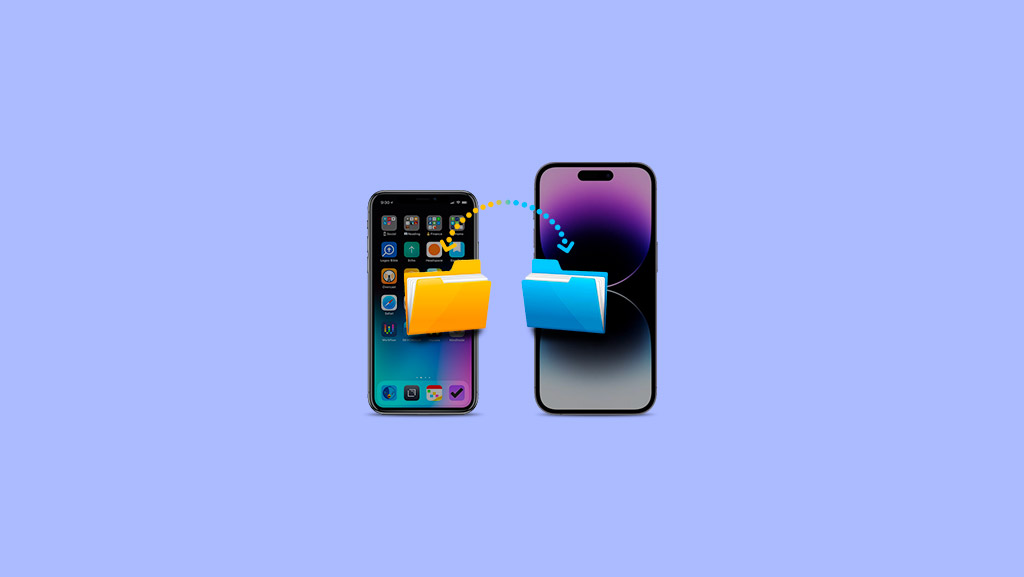

نظر کاربران